Günümüzde internetin yaygınlaşması sonucunda hız problemi ortaya çıktı. Tabi buna bağlı olarak herkes internet (wifi) hızını artırmak için çareler aramaya başladı.
Bende yakın zamanda bilgisayarıma format attım ve format sonrasında wifi bağlantısında sıkıntılar yaşadım. Bunun çözümünü ararken wifiyi hızlandırmak için çareler aramaya başladım. Bulduğum cevapları sizlerle paylaşmak istedim.
Cmd ‘Netsh int tcp’ komutu ile internet hızlandırma
- Başlat menüsü arama kutusuna “Komut işlemi” aratarak yönetici olarak çalıştırın. (Windows simgesi + r ile CMD çalıştırabilirsiniz aynı pencereyi açar.)
- Komut penceresine “netsh interface tcp show global” komutunu yazarak enter tuşuna basın,
- “Receive Window Auto-Tuning Level” parametresinin karşısında “disabled” yazıyorsa bunu “normal” e çevirmemiz gerekiyor. Bunun için de “netsh int tcp set global autotuninglevel=normal” komutunu yazıp enter tuşuna basın,
- “netsh interface tcp show heuristics” yazıp enter tuşuna tıklayın. “Window Scaling heuristics” karşısında “disabled” yazması gerekiyor. Eğer “enabled” yazıyor ise kısıtlama var demektir, bunu çevirmemiz gerekiyor. “netsh interface tcp set heuristics disabled” yazarak enter tuşuna basıyoruz. komut satırında “Ok” mesajı geldiğinde internetimiz hızlanmış olması gerekiyor.
Kablosuz Ağ Kanalı Değişerek internet Hızlandırma
- Bu yöntemde bilgisayarımıza program yüklememiz gerekiyor. Kablosuz ağ kanalını tespit etmemiz için Wifi Analyzer programını indiriyoruz.
- Wifi Analyzer’i çalıştırıp mevcut ağı analiz ediyoruz.
- WiFi Analyzer ana penceresi açılınca yukarıdaki resimde kırmızı alan içerisinde işaretlemiş olduğumuz göz simgesine tıklayın ve açılan menüden “Kanal Reytingi” seçeneğini seçin:
- Kanal Reytingi sayfası açılınca aşağıdaki resimde işaretlediğimiz bölüme tıklayın ve sonrasında açılan menüden modeminizi veya kablosuz dağıtıcınızı seçin:
Doğru kanalı belirledikten sonra sıra bu kanala geçiş yapmaya geliyor. Bu işi gerçekleştirebilmek için modeminizin veya kablosuz dağıtıcınızın yönetim paneline giriş yapmanız gerekiyor. Bu panele nasıl girebileceğiniz genelde modeminiz veya dağıtıcınızla birlikte gelen kullanım kılavuzunda anlatılmakta. Eğer bu belgeleri saklamadıysanız endişelenmeyin, her derde deva olan Google bu noktada da yardımınıza yetişiyor. Google üzerinde modem adınız + admin paneli giriş ip adresi veya modem adı + yönetim paneline nasıl girilir tarzı aramalar yaptığınızda bu bilgilere ulaşabilmeniz mümkün. Admin paneline giriş genellikle internet tarayıcınızın adres çubuğuna yazılan bir ip numarası şeklinde gerçekleşmekte. Bu ip adresini yazdıktan sonra admin paneli kullanıcı adınız ve şifreniz ile birlikte modem/dağıtıcı ayarlarınıza giriş yapabilirsiniz. Eğer bu şifre ve kullanıcı adı varsayılan şeklindeyse bu şifre ve kullanıcı adını da yine Google aracılığıyla veya kullanım kılavuzlarınız üzerinden bulabilirsiniz.
Modem ayarlarınıza giriş yaptığınızda Kablosuz Ağ Ayarları ya da WiFi Settings bölümüne gidin. Bu bölümde Kanal ya da WiFi Channel ayarını bulduktan sonra kanal seçimi yapabilirsiniz. Az önce WiFi Analyzer yazılımı ile belirlediğiniz uygun kanal seçeneklerini deneyip Speedtest uygulamasıyla bağlantı hızınızı ölçün. Hangi kanalda daha yüksek hız elde ediyorsanız o kanalı kullanabilirsiniz.
Sizinde bildiğiniz yöntemler varsa yorum kısmına veya iletişim bölümünden bana göderebilirsiniz. Bende bilgi sahibi oldukça yazıyı güncellerim.
Kaynaklar; Bahusus , tamindir.


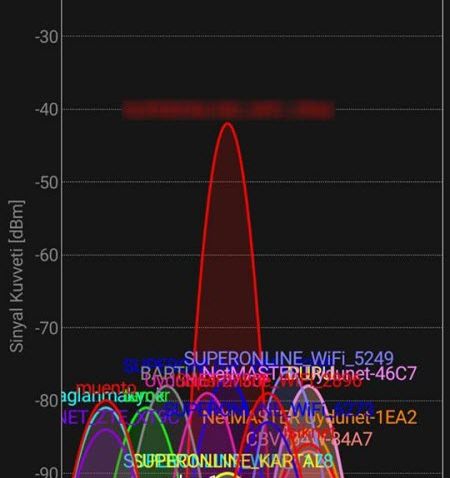
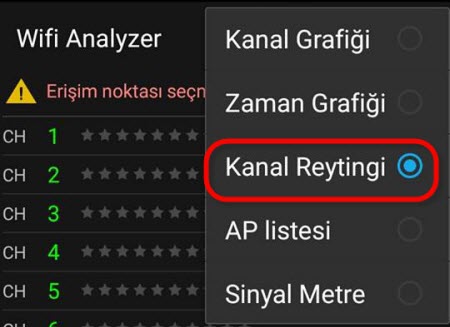
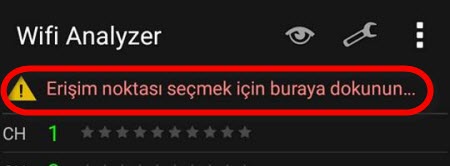




0 Yorumlar